
Πίνακας περιεχομένων:
- Βήμα 1: Απαιτούνται υλικά
- Βήμα 2: Αφαιρέστε τη θήκη της μονάδας USB
- Βήμα 3: Ανιχνεύστε την πλακέτα κυκλωμάτων στο χαρτί
- Βήμα 4: Βρείτε την κάρτα που θέλετε να χρησιμοποιήσετε
- Βήμα 5: Κολλήστε τα κομμάτια της κάρτας στην πλακέτα κυκλωμάτων
- Βήμα 6: Προσθέστε το βρόχο και τις άκρες
- Βήμα 7: Ολοκληρώθηκε
- Συγγραφέας John Day [email protected].
- Public 2024-01-30 08:39.
- Τελευταία τροποποίηση 2025-01-23 14:39.
Παρακαλώ να είστε ευγενικοί, αυτό είναι το πρώτο μου εκπαιδευτικό. Απολαμβάνω!:) Έχετε κουραστεί από τη βαρετή, παλιά μονάδα USB; Τα περισσότερα από αυτά δεν είναι τόσο δημιουργικά χρωματισμένα. το ασπρόμαυρο είναι τα συνηθισμένα χρώματα που χρησιμοποιούνται για το σχεδιασμό αυτών των εύχρηστων συσκευών. Μην κουράζεσαι άλλο! Σε αυτό το εύκολο σεμινάριο, θα σας δείξω πώς να φτιάξετε μια μονάδα USB που φαίνεται πιο όμορφη και πιο δημιουργική, χρησιμοποιώντας ένα μόνο χαρτί παιχνιδιού της επιλογής σας. Παρακάτω είναι εικόνες για το πώς θα είναι το USB σας στο τέλος.
Βήμα 1: Απαιτούνται υλικά
Τι θα χρειαστείτε: 1. Μονάδα USB (επίσης γνωστή ως μονάδα flash, μονάδα zip, μονάδα αντίχειρα κ.λπ.) 2. Scαλίδι3. Πιστόλι θερμής κόλλας / ραβδιά κόλλας4. Τράπουλα με κάρτες 5. Ένα απλό στυλό 6. Χαρτί 7. Συγκολλητικό χαρτί (προαιρετικό, θα χρησιμοποιηθεί για το βρόχο στο τέλος) Συνολικά, αυτό το έργο θα κοστίσει περίπου $ 30 (ψαλίδι, κόλλα, κάρτες, στυλό και χαρτί) Προετοιμάστε όλα τα εφόδιά σας σε μια επίπεδη επιφάνεια και προετοιμαστείτε για αρχή!
Βήμα 2: Αφαιρέστε τη θήκη της μονάδας USB
Αυτό είναι ίσως το απλούστερο βήμα. Πάρτε τη μονάδα USB και ανοίξτε την, ώστε να εμφανίζονται η πλακέτα κυκλώματος και η υποδοχή του υπολογιστή, όπως φαίνεται στην παρακάτω εικόνα. Αφαιρέστε τη θήκη και πετάξτε την αν θέλετε, αφού δεν θα χρειαστεί. Να είστε προσεκτικοί όταν χειρίζεστε την πλακέτα του δίσκου, έχει μερικά εύθραυστα μέρη. Η μονάδα USB που απεικονίζεται είναι μάρκα Attache, κόστισε περίπου 20 $, αλλά την αγόρασα πριν από μερικά χρόνια. Οι μονάδες USB ήταν ακόμα πολύ ακριβές τότε και είναι πολύ φθηνότερες τώρα. Η δεύτερη εικόνα ήταν η εμφάνιση του Attache. Επίσης, οι πλακέτες κυκλωμάτων θα διαφέρουν σε χρώματα, μερικές είναι κόκκινες, μερικές είναι μπλε, αλλά η δική μου ήταν πράσινη.
Βήμα 3: Ανιχνεύστε την πλακέτα κυκλωμάτων στο χαρτί
Θυμάστε αυτό το απλό μικρό στυλό και χαρτί που ήταν στη λίστα των υλικών; Λοιπόν, εδώ είναι που είναι χρήσιμο. Τοποθετήστε την πλακέτα κυκλώματος μονάδας USB στο χαρτί και εντοπίστε την με το στυλό. Κάντε μια γραμμή μέσω της ανίχνευσης, ακριβώς εκεί που σταματά ο σύνδεσμος και ξεκινά η πλακέτα κυκλώματος. Αυτή η ανίχνευση θα χρησιμοποιηθεί ως οδηγός για να πείτε πόση κάρτα πρέπει να κόψετε για τα εμπρός/πίσω σχέδια της μονάδας USB. Όπως μπορείτε να δείτε, εντοπίζω σαν παιδί νηπιαγωγείου. Λάβετε υπόψη, δεν χρειάζεται να είναι μια τέλεια ιχνηλάτηση, αλλά δεν μπορεί να είναι εξωφρενικά.
Βήμα 4: Βρείτε την κάρτα που θέλετε να χρησιμοποιήσετε
Στο κατάστρωμα των καρτών, βρείτε την κάρτα που θα θέλατε να χρησιμοποιήσετε για τη μονάδα USB. Τοποθετήστε το χαρτί στο οποίο εντοπίσατε τη μονάδα USB πάνω από το τμήμα της κάρτας που θέλετε να χρησιμοποιήσετε για το μπροστινό μέρος. Χρησιμοποιώντας την ανίχνευση ως οδηγό, κόψτε γύρω από την ανίχνευση και την κάρτα της πλακέτας κυκλώματος, όχι κόβοντας στις γραμμές της ανίχνευσης, αλλά περίπου ένα εκατοστό ή δύο μακριά από τη γραμμή. (Αν δεν καταλαβαίνετε αυτό που είπα, δείτε τις εικόνες) Επιπλέον: Χρησιμοποιήστε το ψαλίδι για να στρογγυλέψετε τις άκρες του φύλλου που χρησιμοποιείτε για το μπροστινό μέρος. Κάντε το ίδιο και για το κομμάτι της κάρτας που θέλετε να χρησιμοποιήσετε η πλάτη. Μπορείτε ακόμη να χρησιμοποιήσετε το μπροστινό μέρος ως οδηγό αυτή τη φορά, για να κάνετε τις πλευρές ίσες.
Βήμα 5: Κολλήστε τα κομμάτια της κάρτας στην πλακέτα κυκλωμάτων
Μόλις κόψετε το μπροστινό/πίσω μέρος της μονάδας USB, συνδέστε το πιστόλι κόλλας, τοποθετήστε ένα ραβδί κόλλας και περιμένετε ένα λεπτό για να ζεσταθεί. Τοποθετήστε ζεστή κόλλα (Προσέξτε, μην τοποθετείτε πολύ ή πολύ λίγο) στο κομμάτι της κάρτας που χρησιμοποιείτε για το μπροστινό μέρος. Τοποθετήστε το στην πλακέτα κυκλώματος της μονάδας USB. Επαναλάβετε για το πίσω μέρος. ΣΗΜΕΙΩΣΗ: askσως ρωτήσετε: "Δεν θα τηγανίσει η μονάδα USB μου ζεστή κόλλα;" Δεν ξέρω αν θα είναι σίγουρο, αλλά έχω βυθίσει ΠΟΛΛΕΣ μονάδες USB σε ζεστή κόλλα για προσαρμογή και όλες λειτουργούν μια χαρά.
Βήμα 6: Προσθέστε το βρόχο και τις άκρες
Σχεδόν τελειώσατε! Αφού τοποθετήσετε και τα δύο κομμάτια φύλλων και στις δύο πλευρές, ήρθε η ώρα να κάνετε μερικές τελευταίες πινελιές. Για να φτιάξετε ένα βρόχο για ένα κορδόνι στο τέλος του δίσκου σας, χρησιμοποιήστε ένα συνδετήρα και κόψτε ένα μικρό κομμάτι του άκρου. (Χρησιμοποιήστε την παρακάτω εικόνα ως οδηγό). Για να φτιάξετε τις άκρες της μονάδας USB, χρησιμοποιήστε το πιστόλι κόλλας για να περάσετε κόλλα στις άκρες, μεταξύ των δύο καρτών. Ενώ η κόλλα είναι ακόμα ζεστή, κολλήστε το βρόχο που κόψατε στο τέλος της μονάδας με φερμουάρ (όχι πολύ βαθιά). Περιμένετε περίπου 10-30 λεπτά για να στεγνώσει τελείως η κόλλα.
Βήμα 7: Ολοκληρώθηκε
Συγχαρητήρια! Μόλις δημιουργήσατε μια νέα, προσαρμοσμένη μονάδα USB με θέμα κάρτες! Εάν έχετε ερωτήσεις ή σχόλια, μη διστάσετε να ρωτήσετε ή να σχολιάσετε παρακάτω. Ευχαριστώ για την ανάγνωση και μείνετε συντονισμένοι για περισσότερα! φαίνε πιο ομαλή
Συνιστάται:
(ΕΝΗΜΕΡΩΣΗ - ΥΠΑΡΧΕΙ ΕΛΑΦΡΟ ΘΕΜΑ) ΕΛΕΓΧΟΣ Παιχνιδιού USB ΓΙΑ Τ.Κ .: 10 Βήματα (με Εικόνες)

(ΕΝΗΜΕΡΩΣΗ - ΥΠΑΡΧΕΙ ΕΛΑΦΡΟ ΖΗΤΗΜΑ) ΕΛΕΓΧΟΣ USB GAME ΓΙΑ Π.Κ .: ΕΛΕΓΧΟΣ ΠΑΙΧΝΙΔΙΟΥ ΓΙΑ ΟΠΟΙΑΔΗΠΟΤΕ ΠΑΙΧΝΙΔΙ (ΣΧΕΔΟΝ)
ARUPI - μια αυτόματη μονάδα εγγραφής χαμηλού κόστους/μονάδα αυτόματης εγγραφής (ARU) για οικολόγους Soundscape: 8 βήματα (με εικόνες)

ARUPI - μια χαμηλού κόστους αυτόματη μονάδα εγγραφής/αυτόνομη μονάδα εγγραφής (ARU) για Soundscape Ecologists: Αυτό το εκπαιδευτικό γράφτηκε από τον Anthony Turner. Το έργο αναπτύχθηκε με πολλή βοήθεια από το Shed in the School of Computing, University of Kent (ο κ. Daniel Knox ήταν μια μεγάλη βοήθεια!). Θα σας δείξει πώς να φτιάξετε μια Αυτόματη Ηχογράφηση U
Δημιουργήστε μια συσκευή Apple HomeKit Temperature Sensor (DHT22) χρησιμοποιώντας μια RaspberryPI και μια DHT22: 11 βήματα

Δημιουργήστε μια συσκευή Apple HomeKit Temperature Sensor (DHT22) χρησιμοποιώντας μια RaspberryPI και μια DHT22: Έψαχνα για έναν χαμηλού κόστους αισθητήρα θερμοκρασίας / υγρασίας που θα μπορούσα να χρησιμοποιήσω για να παρακολουθήσω τι συμβαίνει στον ανιχνευτικό μου χώρο, καθώς διαπίστωσα ότι αυτή την άνοιξη ήταν πολύ υγρό , και είχε πολύ υγρασία. Έτσι έψαχνα έναν αισθητήρα σε λογικές τιμές που θα μπορούσα να
Σχεδιάστε και δημιουργήστε μια θήκη MP3 Player με κάρτες παιχνιδιού: 9 βήματα

Σχεδιάστε και φτιάξτε μια θήκη MP3 Player με κάρτες παιχνιδιού: Δεδομένου ότι το MP3 player μου δεν ήταν δημοφιλές, λίγες εταιρείες έκαναν θήκες για αυτό και δεν απολάμβαναν τις επιλογές μου, αποφάσισα να φτιάξω τη δική μου. Μετά από μερικές κακές ιδέες, μερικές καλές ιδέες, πολλές αποτυχημένες και μισοτελειωμένες περιπτώσεις, τελικά δημιούργησα μία που
Δημιουργήστε ένα ηχείο IPod από μια κάρτα μουσικής σήμανσης: 6 βήματα (με εικόνες)
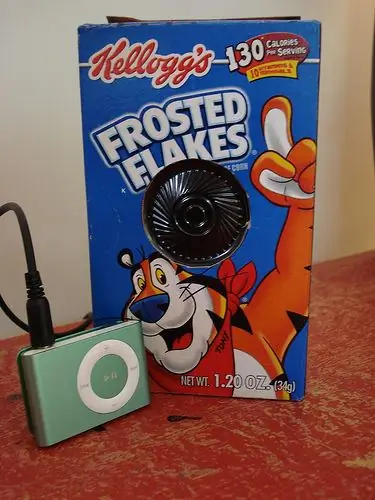
Δημιουργήστε ένα IPod Speaker From a Hallmark Music Card: Πήρατε ποτέ μία από αυτές τις κάρτες για τα γενέθλιά σας που παίζει μουσική όταν το ανοίγετε; Μην το πετάξετε! Με λίγη βοήθεια από τον Tony the Tiger, μπορείτε να το χρησιμοποιήσετε ως ηχείο για το iPod σας
